こんにちは。
10月に入り日が短くなってきましたね。
運転の際は早めのライト点灯を心がけましょう。
さて、先日教室で起きたケースで、
ネット検索でも引っかからないものがあったので、
備忘録も兼ねてこちらで紹介しておきます。
症状としては、ワードでの文書作成時にページ設定ができないというものでした。

ページ設定ウインドウ「文字数と行数」タブで、「文字数と行数を指定する」にチェックを入れているにもかかわらず、いずれもグレーアウトして操作できない。
ネットで検索して見つかるのは、
「文字数と行数の指定」が「標準の文字数を使う」や
「原稿用紙の設定にする」になっているというケース。
ですが今回はこれには当てはまりません。
相談された生徒さんとあれやこれや考えてみて、やっと原因を見つけました。
結論から書くと、文書内に複数のセクションを設けており、
さらにセクションごとにページ設定が異なっていたためでした。
「セクション」とは…
一つの文書内の任意の位置に区切りを設けて、
前後で異なったページ設定やヘッダー・フッターを設定できる機能です。
上の図では第1セクションの印刷の向きを「縦」に、
第2セクションの印刷の向きを「横」にしています。
セクション区切りは区切りたい位置にカーソルを置き、
[レイアウト]タブ→「区切り」から挿入できます。
ちなみに相談いただいた生徒さんの場合、
セクションによってとじしろのサイズが異なっているのが原因でした。
セクションを区切っていることまでは自覚されていましたが、
(正直これもなかなか高度なレベルですが^^;)
まさかのとじしろとは…。
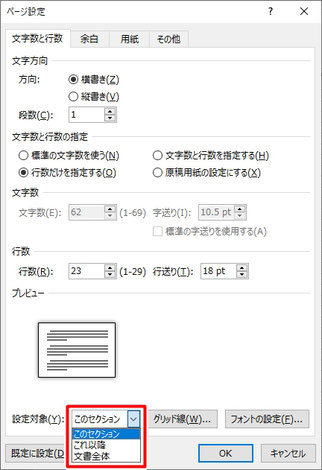
セクション区切りを文書内に設けている場合、ページ設定は「現在選択されているセクション」か「これ以降」か「文書全体」から設定対象を選ぶ必要があります。
複数のセクションで「文字数と行数」以外のタブの設定が異なっている場合、文書全体に設定を反映することができません。
確かに言われてみれば、
「1ページ目は縦、2ページ目は横だけど、
文書全体で行数をそろえてね」
なんて指示をすると、今度はページによって行送りが変わってくるので矛盾が生じますね。
一緒に悩み、仮説を立て、解決できるとすごくスッキリするんですが、
こんなマニアックな症状は、なかなかないでしょうね(笑)
遅くなりましたがブログのネタに使わせてもらいました。


